Una de las características más atractivas de ejecutar un sistema Linux es el acceso instantáneo a miles de paquetes que se pueden instalar desde el administrador de paquetes de la distribución de Linux.
Instalar paquetes es realmente fácil. Es decir, siempre que sepa el nombre de lo que está intentando instalar. Si no lo hace, siempre puede buscar paquetes instalables. En las distribuciones que usan el administrador de paquetes apt, como Debian, Ubuntu y Linux Mint, solo por nombrar algunas, esto se hace con apt search comando.
En esta guía, le mostraremos cómo usar la apt search Comando con múltiples ejemplos. Aprenderá rápidamente a dominar la tarea de encontrar paquetes para instalar.
En este tutorial aprenderás:
- Cómo buscar paquetes con apt
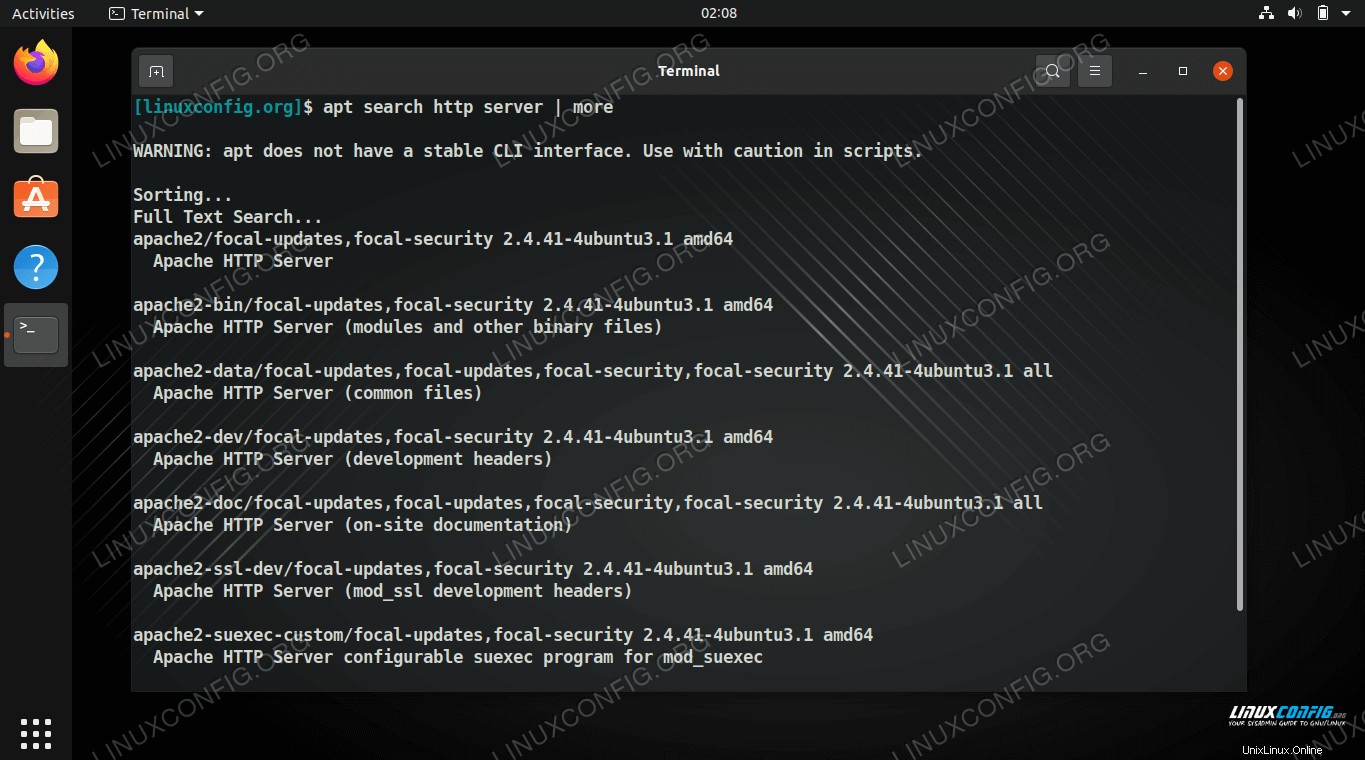
Uso de búsqueda apt para encontrar paquetes relevantes
Requisitos de software y convenciones de la línea de comandos de Linux | Categoría | Requisitos, convenciones o versión de software utilizada |
|---|
| Sistema | Cualquier distro Linux con apt |
| Software | gestor de paquetes apt |
| Otro | Acceso privilegiado a su sistema Linux como root o a través de sudo comando. |
| Convenciones | # – requiere que los comandos de Linux dados se ejecuten con privilegios de root, ya sea directamente como usuario root o mediante el uso de sudo comando
$ – requiere que los comandos de Linux dados se ejecuten como un usuario normal sin privilegios |
Buscar un paquete con el administrador de paquetes apt
Use los siguientes comandos para buscar un paquete con apt. Antes de comenzar, debe actualizar su lista de repositorios, para que todos los resultados sean relevantes.
$ sudo apt update
- La forma más sencilla de buscar un paquete es con la siguiente sintaxis. Esto buscará cualquier paquete relacionado con su consulta de búsqueda, no solo paquetes que contengan la frase específica en su nombre.
$ apt search package-name
- Si obtiene muchos resultados, siempre puede usar
grep para acotar más la búsqueda o canalizar a less o more para que su terminal no se inunde con la salida.
$ apt search package-name | grep specific-name
AND/OR:
$ apt search package-name | less
- La
apt-cache search El comando es muy similar, pero formateará la salida de manera diferente. Este es el método preferido si estaba intentando crear una secuencia de comandos para esta tarea.
$ apt-cache search package-name
- Si desea buscar solo los nombres de los paquetes, puede usar el siguiente sinax. Aquí hay un ejemplo donde buscamos paquetes con
apache2 en el nombre. Esto mostrará una lista de paquetes que comienzan con el texto "apache2".
$ apt-cache pkgnames apache2
apache2-ssl-dev
apache2-suexec-pristine
apache2-data
apache2-bin
apache2-dev
apache2-doc
apache2-suexec-custom
apache2
apache2-utils
Eso es todo al respecto. Una vez que haya identificado el paquete que desea tomar, puede descargarlo e instalarlo con el habitual apt install comando.
$ sudo apt install package-name
Pensamientos finales
En esta guía, vimos cómo buscar paquetes en el administrador de paquetes apt. Esto incluía usar la apt search comando y su primo cercano apt-cache search . Usando estos comandos, así como grep, debería poder encontrar rápidamente los paquetes que necesita, e incluso tener los comandos para ejecutar esta funcionalidad en el futuro si es necesario.
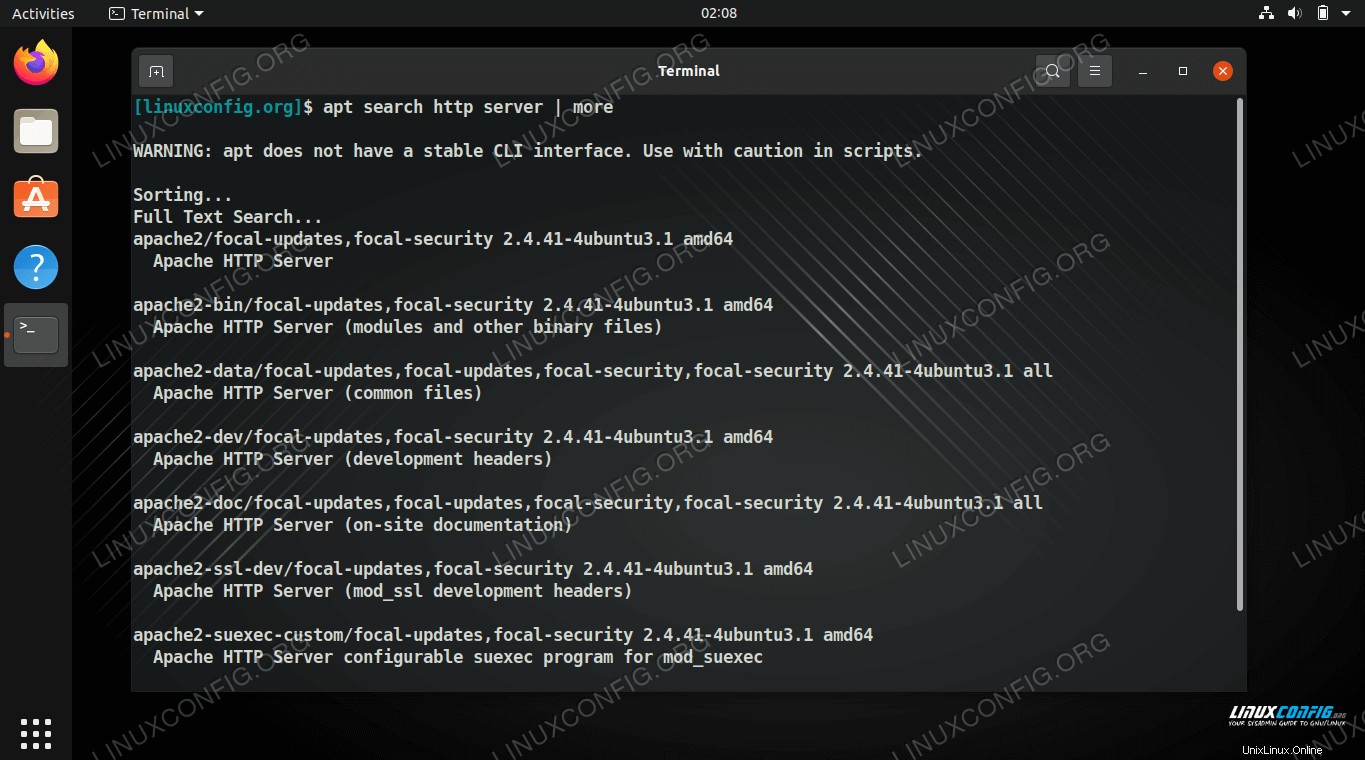 Uso de búsqueda apt para encontrar paquetes relevantes
Uso de búsqueda apt para encontrar paquetes relevantes